ゲームガイド

- ゲームガイド
- オンラインマニュアル
- ランチャー画面
ランチャー画面
デスクトップやスタートメニューに登録された『PSO2 ニュージェネシス』を起動すると、ゲーム開始画面である『ランチャー』が表示されます。
ランチャーのトップ画面
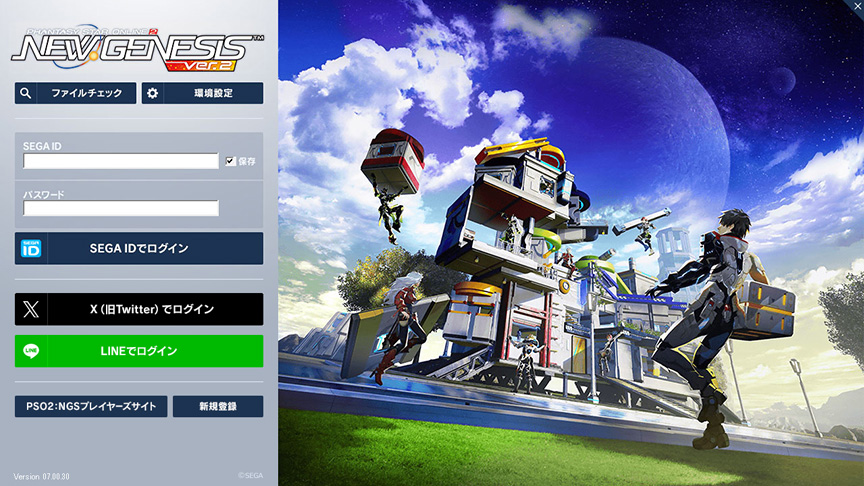
| ファイルチェック | ファイルのアップデート状況や、プログラムに異常が無いかをチェックします。 |
|---|---|
| 環境設定 | ゲームのプレイ環境を設定できます。 |
| SEGA IDでログイン | お手持ちの「SEGA ID」でゲームを起動します。 |
| Xでログイン | お手持ちの「Xアカウント」でゲームを起動します。 |
| LINEでログイン | お手持ちの「LINEアカウント」でゲームを起動します。 |
| PSO2:NGSプレイヤーズサイト | ブラウザを起動して『PSO2 ニュージェネシス』プレイヤーズサイトを開きます。 |
| 新規登録 | ブラウザを起動してSEGA ID新規登録ページを開きます。 |
環境設定
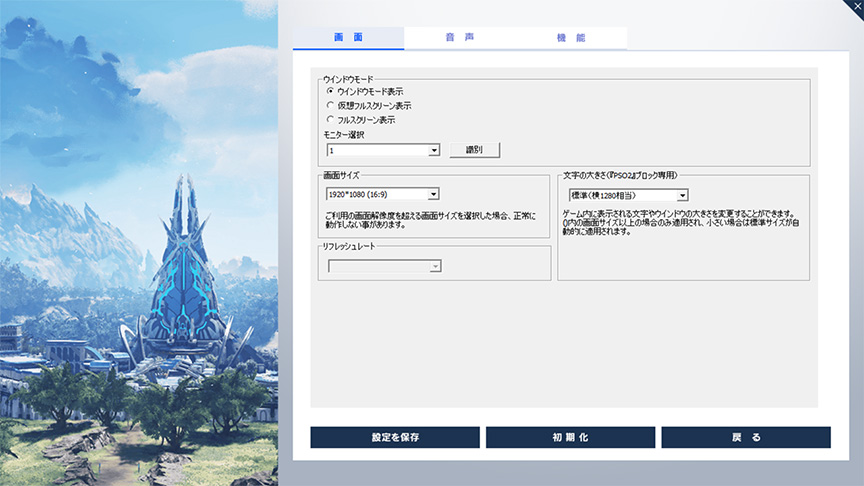
環境設定を選ぶと、3種類に分かれた内容を選んでプレイ環境を設定できます。
画面
| ウィンドウモード | ウィンドウモード表示/仮想フルスクリーン/フルスクリーン表示を選択します。 |
|---|---|
| モニター選択 | 「ウィンドウモード設定」を「仮想フルスクリーン表示」に設定した際に表示するモニターを選択します。 Windowsのセットアップでの検出した番号と一致しないことがございます。識別ボタンを押していただき、番号をご確認ください。 |
| 画面サイズ | 「ウィンドウモード表示」に設定した際に表示する解像度を選択します。 |
| 文字の大きさ | ゲーム内に表示される文字やウィンドウの大きさを選択します。 |
| リフレッシュレート | 「フルスクリーン表示」に設定した際のディスプレイの更新頻度を選択します。
|
※最大フレームレートの設定を下げることで、お使いのPCの負荷を軽減することができます。
音声
| BGM音量 | BGMの音量を調整します。 |
|---|---|
| SE音量 | 効果音の音量を調整します。 |
| ボイス音量 | キャラクターなどのボイス(声)の音量を調整します。 |
| ゲーム内再生動画音量 | アークス・ロビーのモニターに表示される動画の音量を調整します。 |
| サラウンド設定 | 音声のサラウンド効果のON/OFFを選択します。 |
機能
| インターネットプロパティ設定 | お使いのPCのインターネットのプロパティを開きます。 |
|---|---|
| 接続確認 | ゲームサーバーとのインターネット接続確認を行います。 |
| ゲームデータの事前ダウンロード | ゲームデータのダウンロード方法を選択します。
|
| ゲームパッドの設定 | アプリケーション非アクティブ時の操作を選択します。 |
| 設定内容書き出し/読み込み | 環境設定で設定した内容を保存・読み込みします。 |
| 環境情報ファイルの出力 | お使いのPC環境情報をテキストで出力します。 |
- ※上記の設定内容およびPC環境情報は「(マイ)ドキュメント」→「SEGA」→「PHANTASYSTARONLINE2」内に「pso2_spec_log.txt」として保存されます。
- ※1:『PSO2』の要素を遊ぶためには追加のダウンロードが発生します。
その他
| 設定を保存 | 設定内容を保存してゲームに反映します。 |
|---|---|
| 初期化 | 設定内容を初期状態に戻します。 |
| 戻る | ランチャーのトップ画面に戻ります。 |
※「設定を保存」をせずに「戻る」を選ぶと、設定内容がゲームに反映されませんのでご注意ください。
